RaiDrive: Program to Use the Cloud as Hard Drives on the PC
Today we can find a large number of cloud storage platforms that allow us to save our data, share it and access it from anywhere. OneDrive, Google Drive, Dropbox, Box and Mega are some of the most popular, accounts that all, or almost all, will have. Each platform has its own client that allows us to access the data from the PC. But, generally, they leave a lot to be desired in terms of usability and when checking how much free space we have on them. Luckily, there are alternatives that, in addition to helping us simplify the software on our PC, allow us to use and manage these clouds much better. And one of these programs is RaiDrive.
RaiDrive is a program designed to allow us to control our clouds easily from Windows . This program allows us to centralize all our clouds within a single software , instead of having to use a client for each program, and, in addition, it will allow us to access the data as if it were a hard drive more connected to the PC.
RaiDrive main features
Cum Se Remediază Datele Mobile Car.
Please enable JavaScript
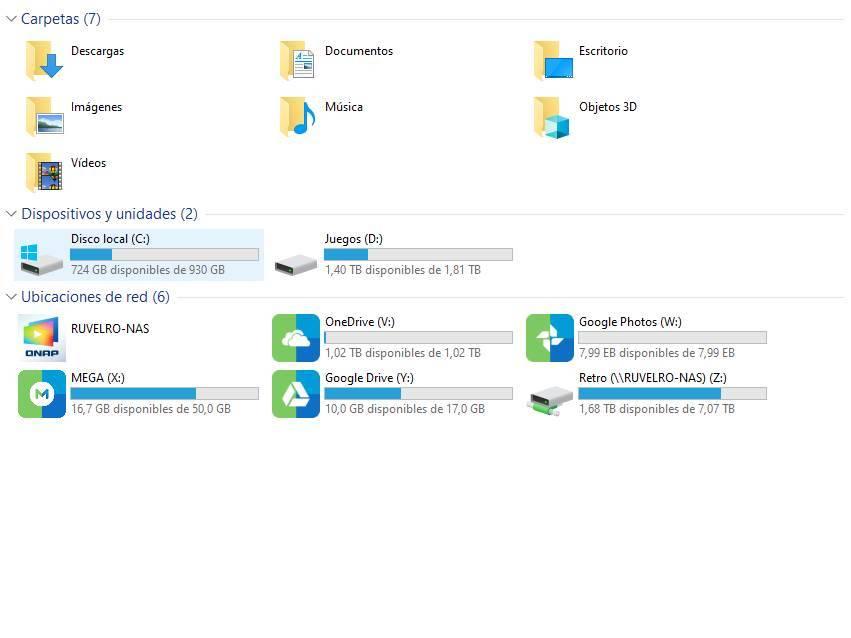
The main purpose of this program is to allow us to use our cloud storage servers as if they were hard drives or other types of units connected to the PC.After logging in to each platform, in a very simple process, this software allows us to assign a letter to each cloud so that the clouds appear within “This team” as if it were one more unit.
Supported clouds
RaiDrive will allow us to connect and use a wide variety of clouds, although, due to the limitations of most of them, not all of them will have the same permissions. The drives that we can mount to read (access data) and write (save data on them) are Google Drive , OneDrive and Dropbox. And we can also connect through other protocols, such as WebDAV, SFTP or FTP.
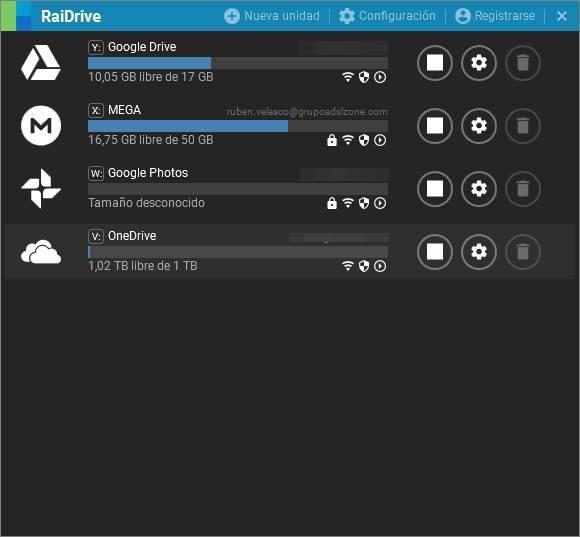
As for read-only (that is, only access the saved data) in addition to being able to also mount the previous ones, this program will allow us to connect with Google Photos, Box, MEGA, pCloud, Yandex Disk, Amazon AWS, Azure, Google Cloud, Naver, IBM, Wasabi and more.
RaiDrive Free vs Pro
This program has a Standard edition that we can use completely free of charge for life . This edition supports the clouds that we have seen in the previous point, we can install it on all the devices we want, and it will allow us to mount 8 units.If we are going to make professional use of this program, we can hire the RaiDrive Professional edition, for $ 2 per month, being able to mount an unlimited number of units and adding support for other services through addons. This edition will allow us to mount the clouds as if they were local disks connected to the PC and has a function that allows blocking open files when several users make use of it. at the same time from the cloud to prevent data from being overwritten. This feature is compatible with Office, LibreOffice, OpenOffice, and Hancom Office.
In addition, the Professional edition has an extension that allows us to improve the performance of the cloud , improving speeds when copying, moving or deleting data.
How to connect a cloud as a hard drive
RaiDrive has a very simple interface that does not hide any mystery. When we open it for the first time we can see an interface, like the following one, that explains how to connect our first unit.
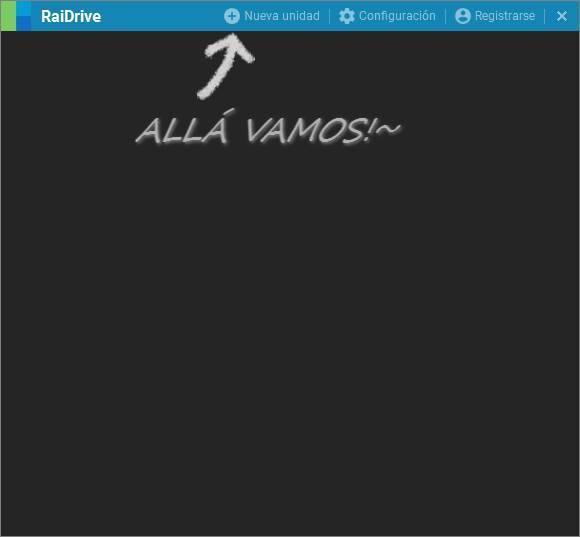
Before doing so, let’s take a look at the options the program offers us. We click on “Settings” and we can see a window like the one below.
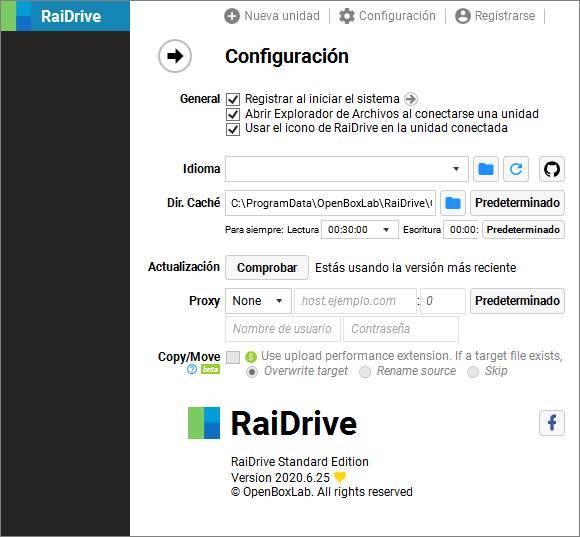 From here we will be able to see the general options of the program, such as, for example, if we want the program to run automatically with Windows. We will also be able to change the language, the cache path, search for new versions and, if we are Pro users, use the performance extension.
From here we will be able to see the general options of the program, such as, for example, if we want the program to run automatically with Windows. We will also be able to change the language, the cache path, search for new versions and, if we are Pro users, use the performance extension. 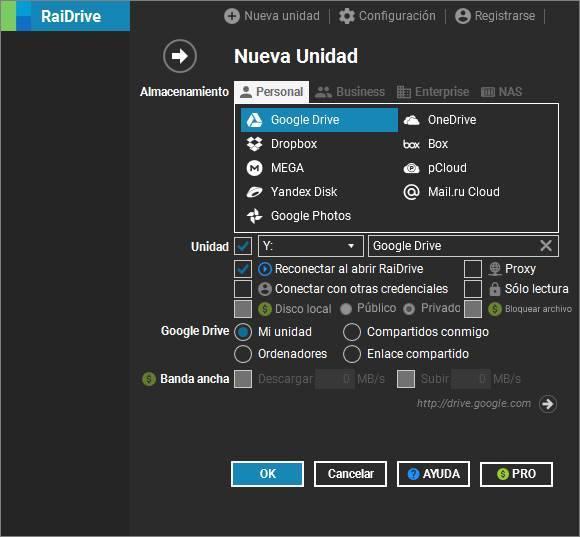
We return to the main window of the program, and we click on ” New unit “. This will allow us to connect a cloud storage service to the PC.
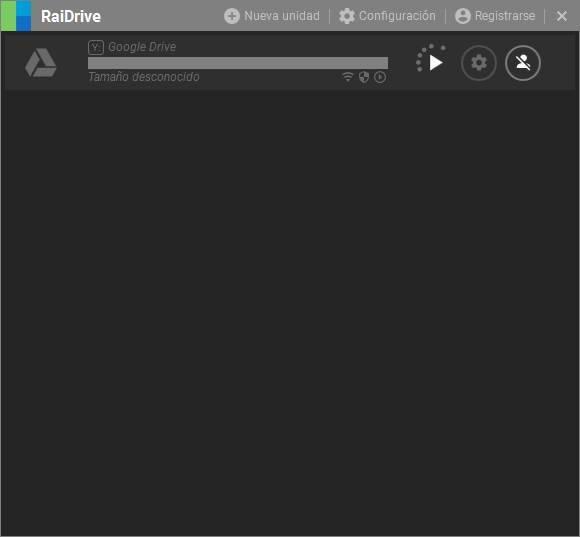
For example, we are going to connect our Google Drive account. We select said cloud, and we can choose the letter of the drive with which we want to mount it, and the name that we are going to give it. We can also choose if we want it to be mounted automatically, if we want it to be read-only, the part of the cloud that we want to mount and other options of the Professional edition of the program, such as mounting as a local hard drive, blocking files or files. bandwidth limits.
Click on “Ok” and the program will start the session.
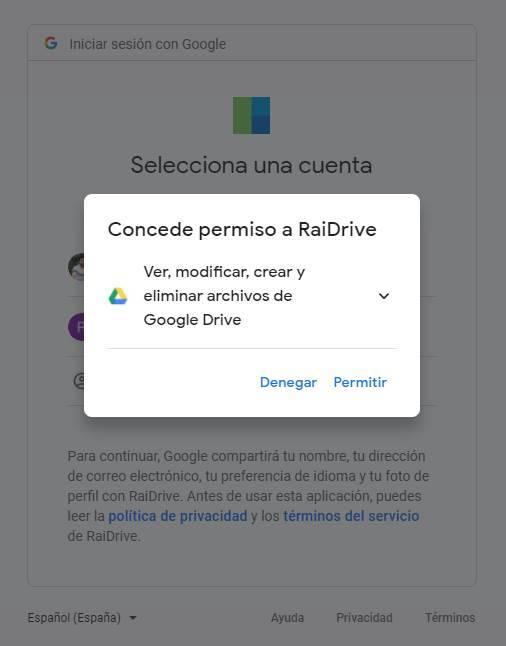
To access the cloud storage account, a window of our browser will open to log in. We have to complete the login process from it, and accept the permissions it asks for.
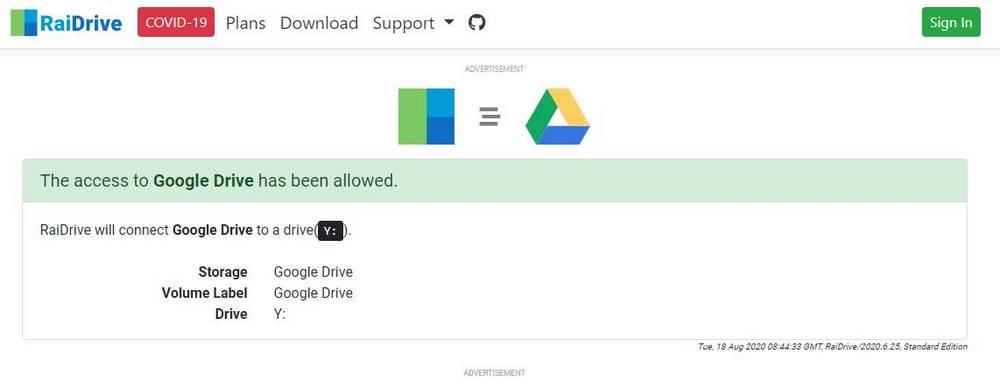
When the login process is finished, the drive will be mounted. We can see a summary in the browser itself. But now we can close the window.
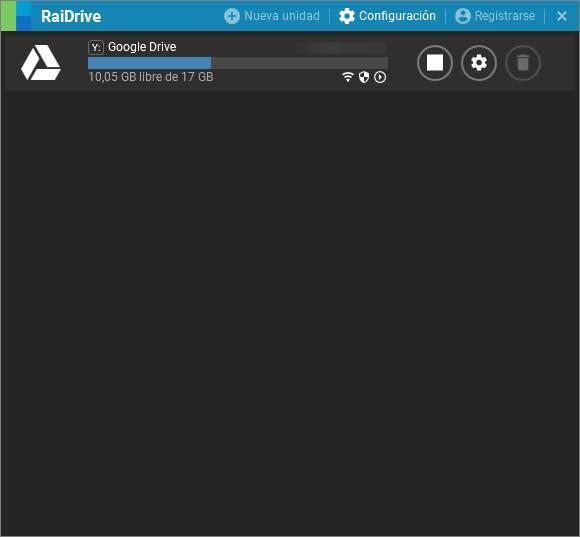
Now our Google Drive account will appear in the program window. And from there we can see how much space we are occupying in the account, how much we have left and the properties of its connection. In addition, we will also find this unit in the file explorer to be able to access it as if it were just another hard drive. It will also appear within network drives as if it were a unit connected to our own LAN.
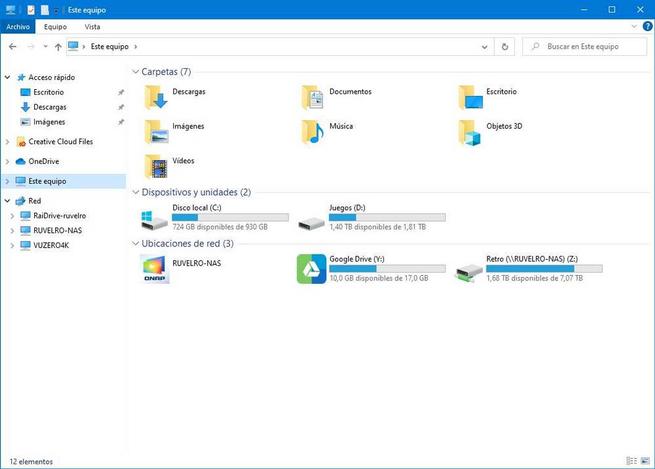
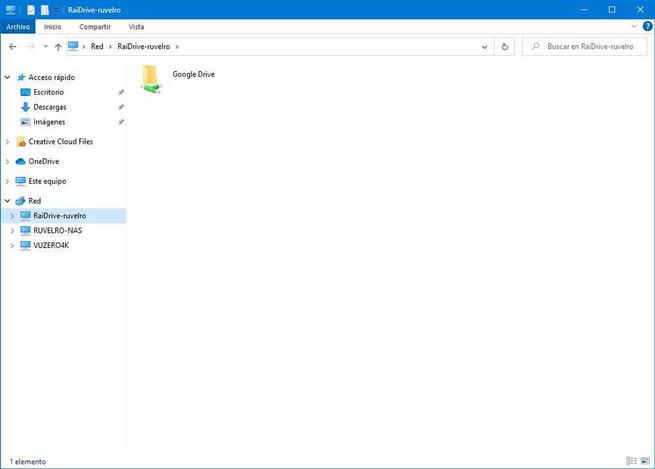
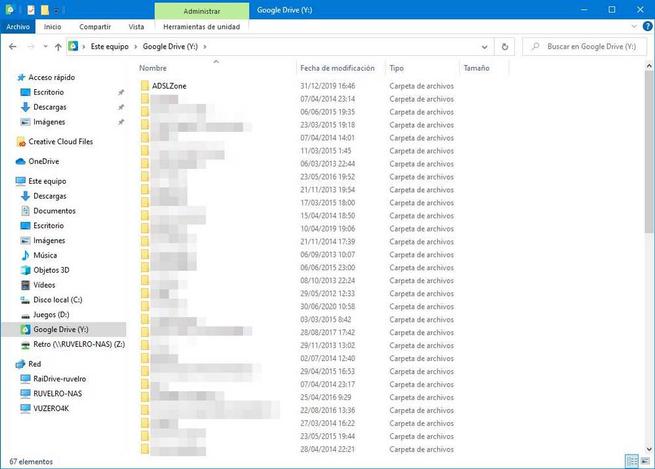
to download
We can download RaiDrive for free from its website . The installation of this program is very fast and does not hide any type of unwanted software that could pose a danger to our security. The only noteworthy thing about the installation process is that it will ask us to install a driver in Windows. This is required for some features, especially cloud drive mounting, to work.
Alternatives to RaiDrive
Insync
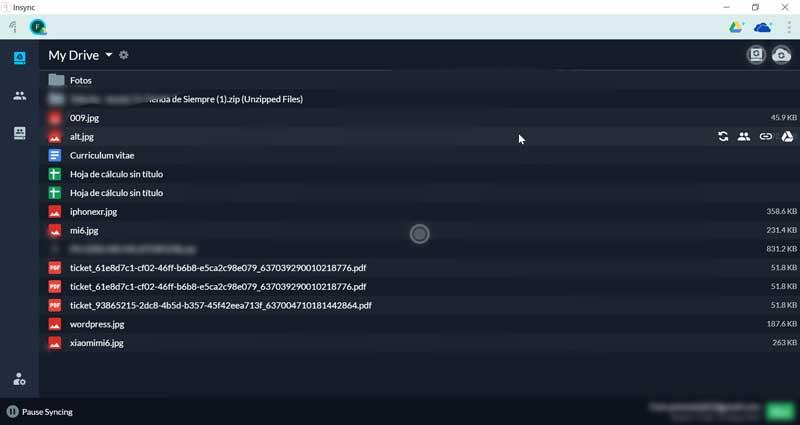
Insync is a program specially created to remove the limitation of a single account per PC from Google Drive and OneDrive. This program allows us to log in with several accounts at the same time so that we can use several clouds at the same time on the same computer, with different accounts, in a simple way.
We can download this program from this link .
Cyberduck
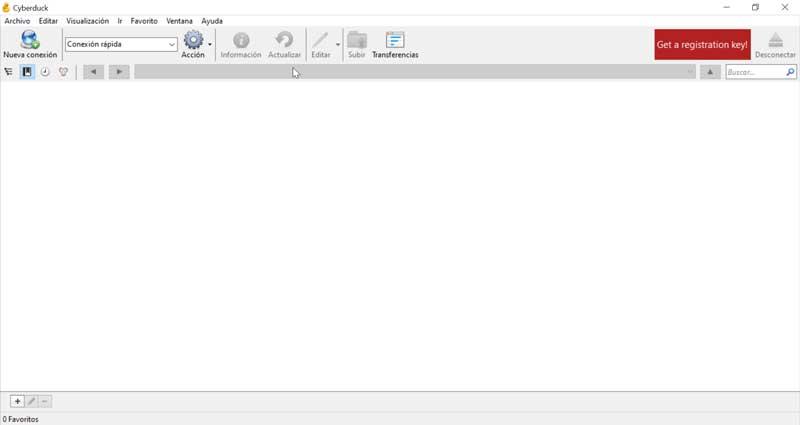
This program, free and open source, allows us to connect all kinds of cloud storage servers to the computer and access your data without the need to depend on a browser. In addition to having a large variety of compatible servers, this software is linked with Cryptomator. Thanks to him, we will be able to encrypt and protect our data before uploading it to the cloud.
We can download this software from your website .
RaiDrive: программа для использования облака в качестве жестких дисков на ПК
Сегодня мы можем найти большое количество платформ облачных хранилищ, которые позволяют нам сохранять наши данные, делиться ими и получать к ним доступ из любого места. Один диск, Google Drive, Dropbox, Box и Mega — одни из самых популярных учетных записей, которые будут у всех или почти у всех. У каждой платформы есть собственный клиент, который позволяет нам получать доступ к данным с ПК. Но, как правило, они оставляют желать лучшего с точки зрения удобства использования и проверки того, сколько у нас на них свободного места. К счастью, есть альтернативы, которые не только помогают нам упростить программное обеспечение на нашем ПК, но и позволяют нам гораздо лучше использовать эти облака и управлять ими. И одна из этих программ РайДрайв.
RaiDrive — это программа, позволяющая us в легко управлять нашими облаками из Windows , Эта программа позволяет нам централизовать все наши облака в одном программном обеспечении , вместо того, чтобы использовать клиент для каждой программы, и, кроме того, это позволит нам получить доступ к данным, как если бы это был жесткий диск, более подключенный к ПК.
Cum Se Remediază Datele Mobile Car.
Please enable JavaScript
Основные возможности RaiDrive
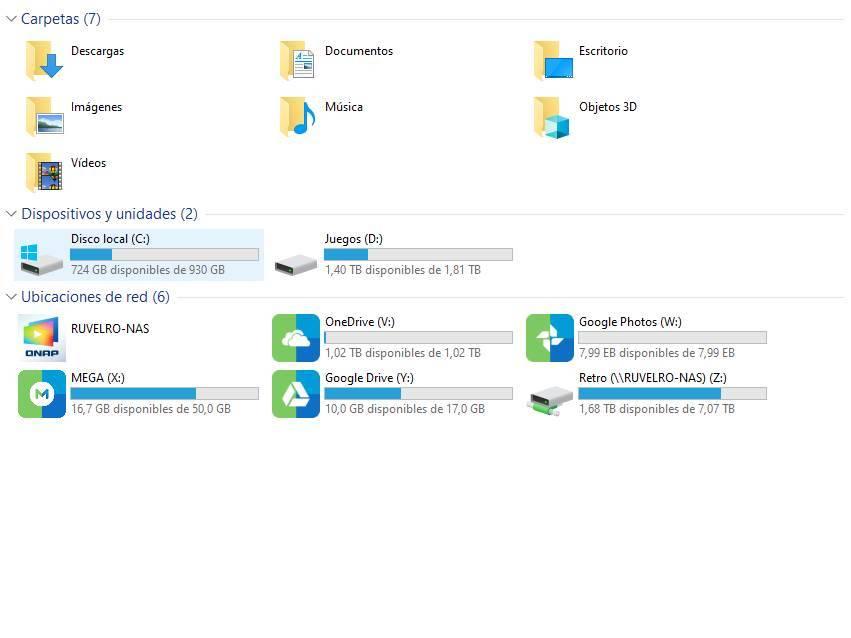
Основная цель этой программы — позволить us в использовать наши облачные серверы хранения, как если бы они были жесткими дисками или других типов устройств, подключенных к ПК.После входа в систему на каждой платформе, это программное обеспечение позволяет нам с помощью очень простого процесса назначить букву каждому облаку так что облака появляются внутри «этой команды», как если бы это был еще один юнит.
Поддерживаемые облака
RaiDrive позволит нам подключаться и использовать самые разные облака, хотя из-за ограничений большинства из них не все из них будут иметь одинаковые разрешения. Диски, которые мы можем монтировать для чтения (доступа к данным) и записи (сохранения данных на них), являются Google Drive , Один диск и Dropbox. И мы также можем подключаться через другие протоколы, такие как WebDAV, SFTP или FTP.
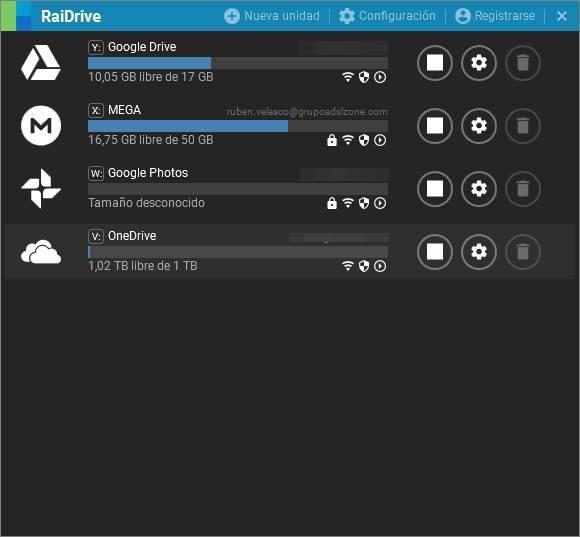
Что касается режима только для чтения (то есть доступа только к сохраненным данным), помимо возможности монтировать предыдущие, эта программа позволит нам подключаться к Google Фото, Коробка, МЕГА, pCloud, Яндекс Диск, Amazon AWS, Azure, Google облако, Naver, IBM, Wasabi и другие.
RaiDrive Free против Pro
У этой программы есть стандартная версия, которую мы можем использовать совершенно бесплатно на всю жизнь , Эта версия поддерживает облака, которые мы видели в предыдущем пункте, мы можем установить ее на все устройства, которые захотим, и она позволит нам установить 8 устройств. Если мы собираемся профессионально использовать эту программу, мы можем нанять Райдрайв профессиональный edition за 2 доллара в месяц, возможность монтировать неограниченное количество устройств и добавлять поддержку других сервисов через надстройки. Эта редакция позволит нам монтировать облака, как если бы они были локальными дисками, подключенными к ПК, и имеет функцию, которая позволяет блокировать открытые файлы, когда ими пользуются несколько пользователей. в то же время из облака, чтобы предотвратить перезапись данных. Эта функция совместима с Office, LibreOffice, OpenOffice и Hancom Office.
Кроме того, в версии Professional есть расширение, которое позволяет нам улучшить производительность облака , повышая скорость копирования, перемещения или удаления данных.
Как подключить облако как жесткий диск
RaiDrive имеет очень простой интерфейс это не скрывает никакой тайны. Когда мы открываем его в первый раз, мы видим интерфейс, подобный следующему, который объясняет, как подключить наш первый модуль.
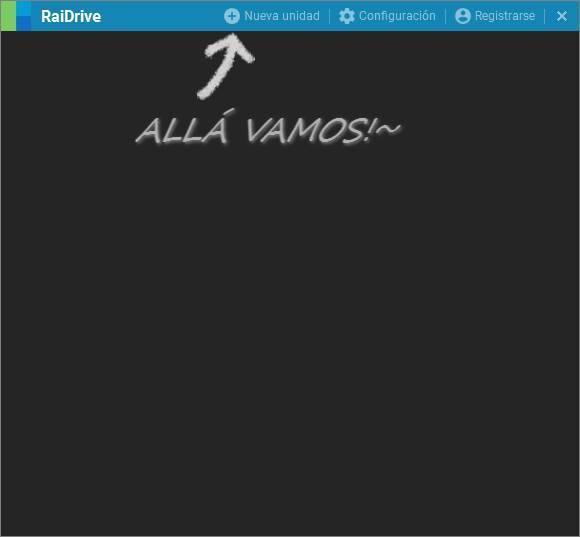
Прежде чем сделать это, давайте посмотрим на варианты, которые предлагает нам программа. Мы нажимаем «Настройки», и мы видим окно, подобное приведенному ниже.
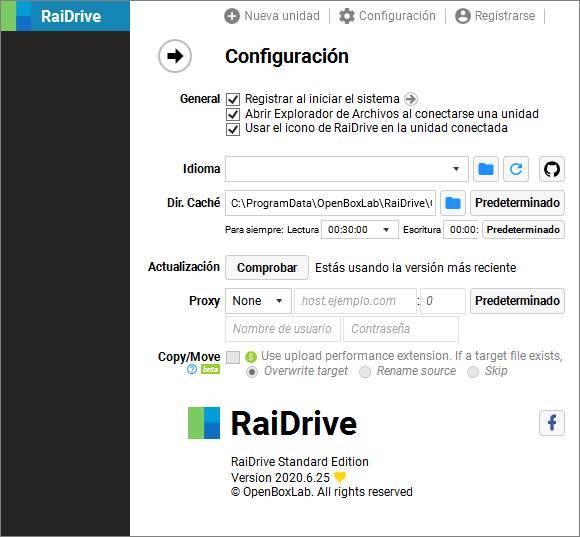 Отсюда мы сможем увидеть общие параметры программы, такие как, например, если мы хотим, чтобы программа запускалась автоматически с Windows. Мы также сможем изменить язык, путь кеширования, поиск новых версий и, если мы являемся пользователями Pro, использовать расширение производительности.
Отсюда мы сможем увидеть общие параметры программы, такие как, например, если мы хотим, чтобы программа запускалась автоматически с Windows. Мы также сможем изменить язык, путь кеширования, поиск новых версий и, если мы являемся пользователями Pro, использовать расширение производительности. 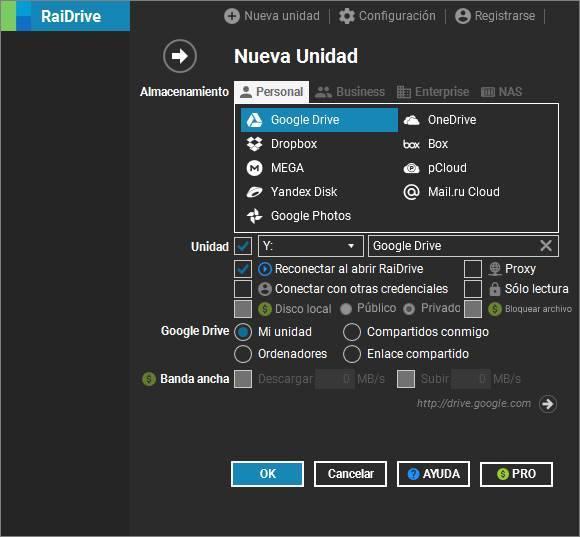
Мы возвращаемся в главное окно программы и нажимаем » Новый блок «. Это позволит нам подключить к ПК сервис облачного хранилища.
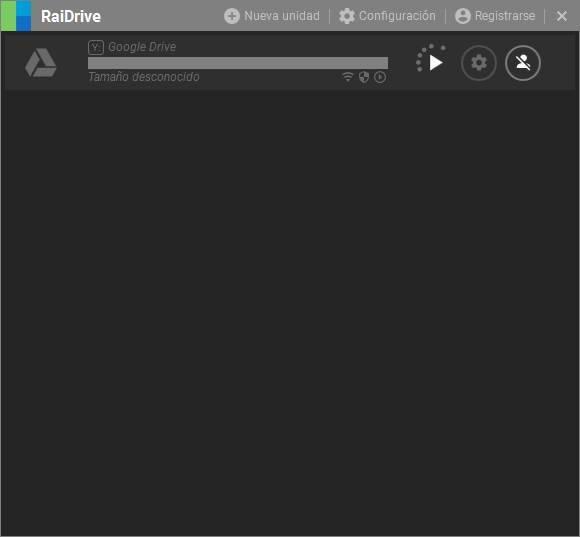
Например, мы собираемся подключить нашу учетную запись Google Drive. Мы выбираем указанное облако, и мы можем выбрать букву диска, с которым мы хотим его смонтировать, и имя, которое мы собираемся дать ему. Мы также можем выбрать, хотим ли мы, чтобы он монтировался автоматически, если мы хотим, чтобы он был доступен только для чтения, часть облака, которую мы хотим смонтировать, и другие параметры профессиональной версии программы, такие как монтирование как локальная жесткий диск, блокировка файлов или файлов. ограничения пропускной способности.
Нажмите «ОК», и программа начнет сеанс.
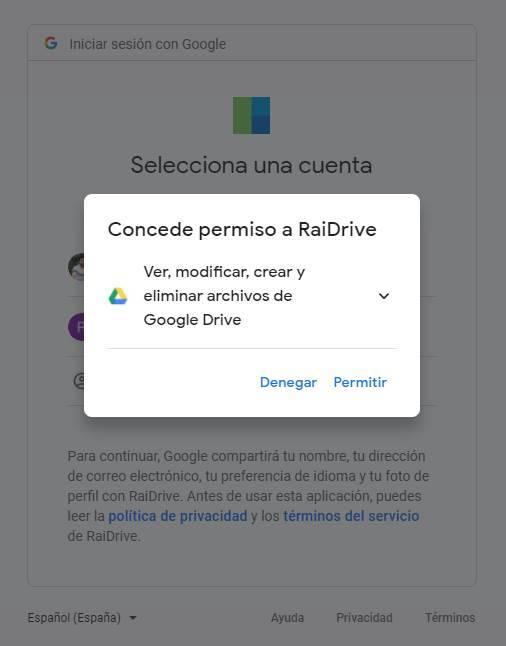
Чтобы получить доступ к учетной записи облачного хранилища, откроется окно нашего браузера для входа в систему. Мы должны завершить процесс входа в систему и принять запрашиваемые разрешения.
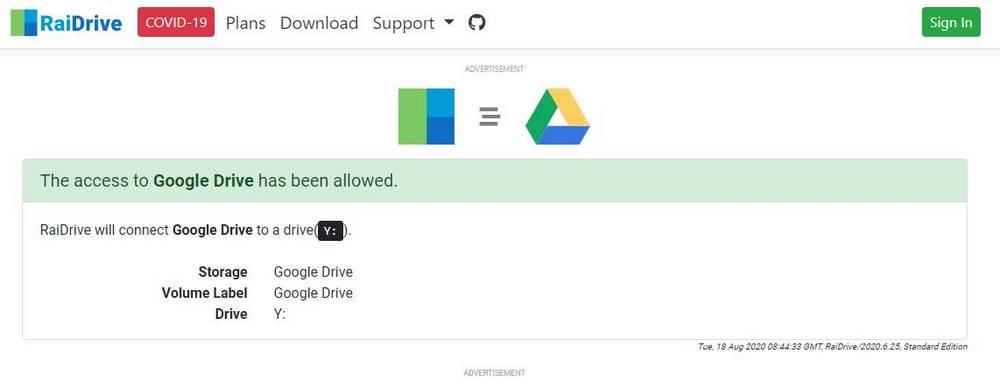
Когда процесс входа в систему будет завершен, диск будет смонтирован. Мы видим сводку в самом браузере. Но теперь мы можем закрыть окно.
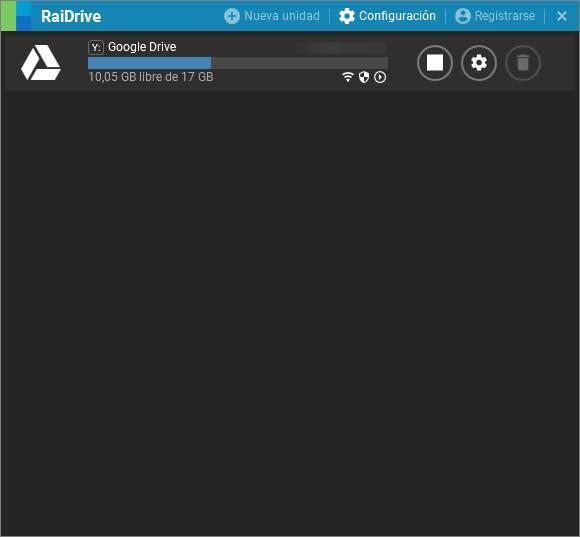
Теперь наша учетная запись Google Drive появится в окне программы. И оттуда мы можем увидеть, сколько места мы занимаем в аккаунте, сколько у нас осталось и свойства его подключения. Кроме того, мы также найдем это устройство в проводнике файлов, чтобы иметь к нему доступ, как если бы это был просто еще один жесткий диск. Он также будет отображаться на сетевых дисках, как если бы это было устройство, подключенное к нашей собственной локальной сети.
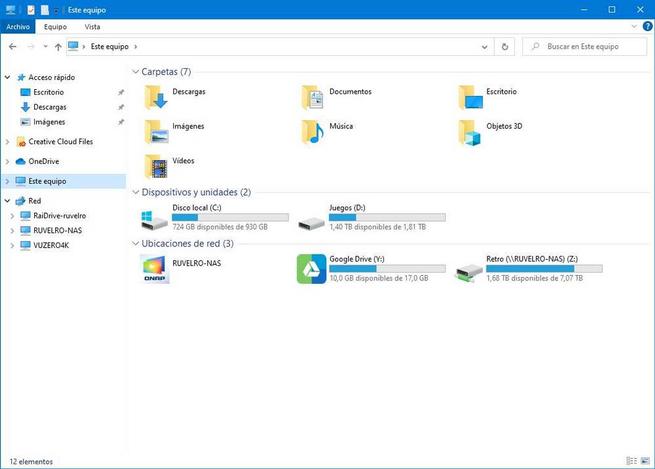
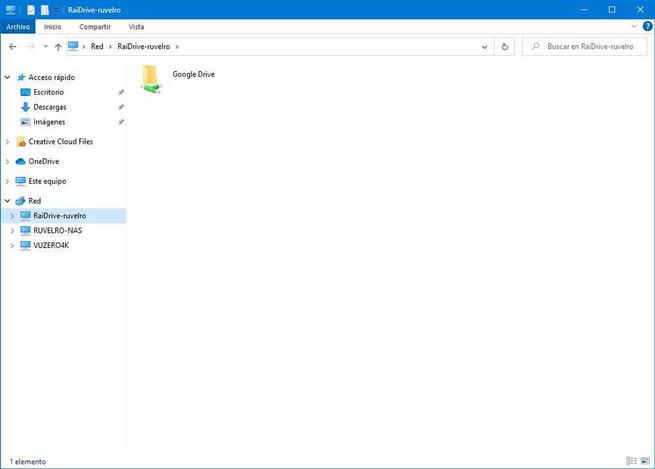
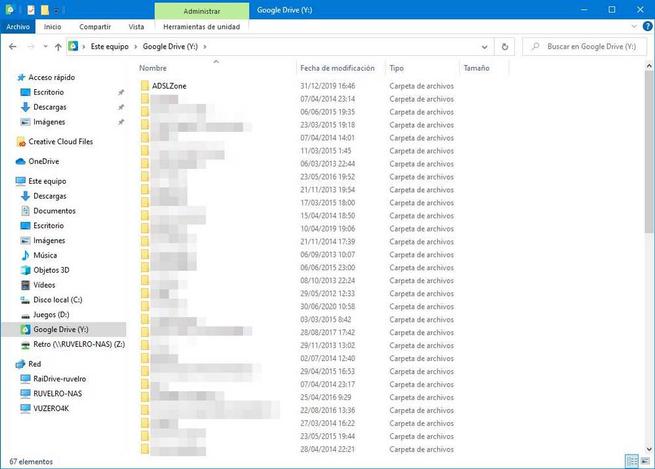
Скачать
Мы можем скачать RaiDrive бесплатно с веб-сайта , Эта программа устанавливается очень быстро и не скрывает никаких нежелательных программ, которые могут представлять опасность для нашей безопасности. Единственное, что примечательно в процессе установки, это то, что он попросит нас установить драйвер в Windows. Это необходимо для работы некоторых функций, особенно для установки облачного диска.
Альтернативные варианты для RaiDrive
В синхронизации
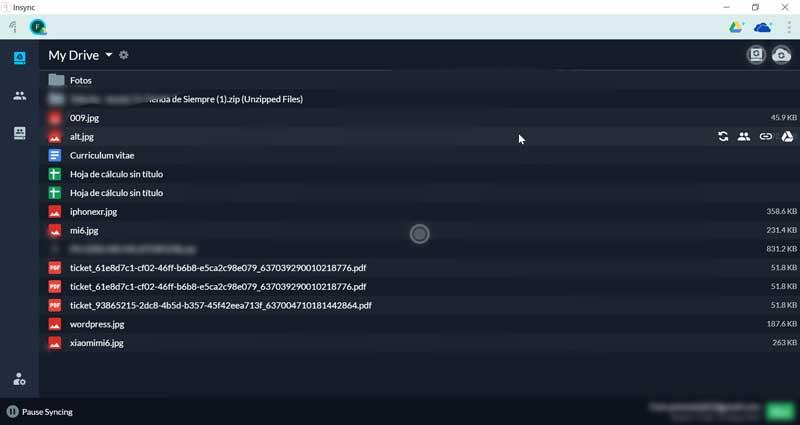
Insync — это программа, специально созданная для снятия ограничения на использование одной учетной записи на ПК с Google Диска и OneDrive. Эта программа позволяет нам войти в систему с несколькими учетными записями одновременно, так что мы можем использовать несколько облаков одновременно на одном компьютере с разными учетными записями простым способом.
Мы можем скачать эту программу из этой ссылки .
Cyberduck
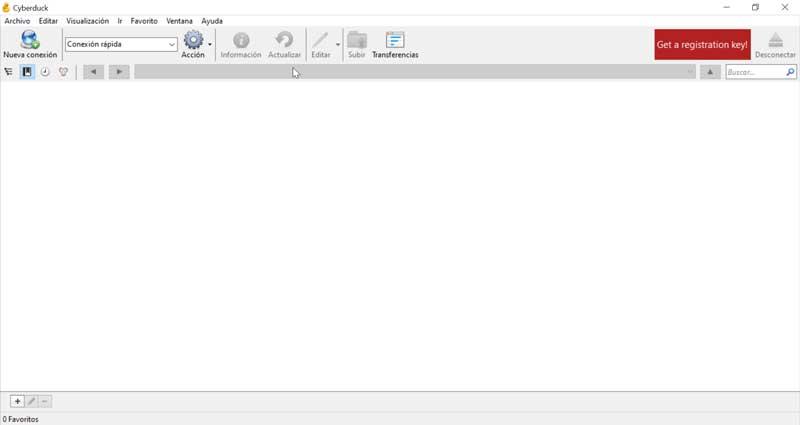
Эта бесплатная программа с открытым исходным кодом позволяет нам подключать к компьютеру все виды облачных серверов хранения и получать доступ к вашим данным без необходимости использования браузера. Помимо большого количества совместимых серверов, это программное обеспечение связано с Cryptomator. Благодаря ему мы сможем зашифровать и защитить наши данные перед их загрузкой в облако.
Мы можем скачать это программное обеспечение с вашего сайта .
При подготовке материала использовались источники:
https://itigic.com/ru/raidrive-program-to-use-cloud-as-hard-drives-on-pc/amp/